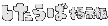レス数が1スレッドの最大レス数(1000件)を超えています。残念ながら投稿することができません。
AI
-
美少女も思いのまま!ポーズを指定して描いてもらえる!
stable diffusion WEB-UI controlnet AIイラスト
【ゆっくり解説】【VOICEROID解説】
https://www.youtube.com/watch?v=VFNoy0BDNhc
■作業手順
1.controlnetを導入。
a.WEB-UI操作
extensionのタブを開く
Install from URLのタブを開く
上段の空欄に
https://github.com/Mikubill/sd-webui-...
をコピペしたのちに、Installボタンをクリック。
InstalledのタブをクリックしてApply and restart UIをクリック。
b.ファイルのダウンロードと移動
こちらのリンクに移動
https://huggingface.co/webui/ControlN...
ファイル名に「canny」または「openpose」と書いてあるものをダウンロードする。
先頭に「control」とついているものは無圧縮版(700MBくらいのやつ)
「t2iadapter」とついているものは圧縮版(150MBくらいのやつ)
ダウンロードしたファイルを
WEB-UIを導入したフォルダ
↓
stable-diffusion-webui
↓
extensions
↓
sd-webui-controlnet
↓
models
このmodelsフォルダに入れる
2.controlnetの操作
controlnetのメニューをクリックで開く
a.enableにチェックを入れる。
b.Preprocessorで使用したい機能を選ぶ
「canny」または「openpose」
c.modelsでPreprocessorで選択した機能に対応したmodelを選ぶ。
cannyなら
「control_canny-fp16」
または
「t2iadapter_canny-fp16」
を選ぶ
openposeなら
「control_openpose-fp16」
または
「t2iadapter_openpose-fp16」
を選ぶ
d.とらせたいポーズの画像を「ここに画像をドロップ」の枠にポイッとする。
e.プロンプトを入れたのちにジェネレートでイラスト生成。
掲示板管理者へ連絡
無料レンタル掲示板